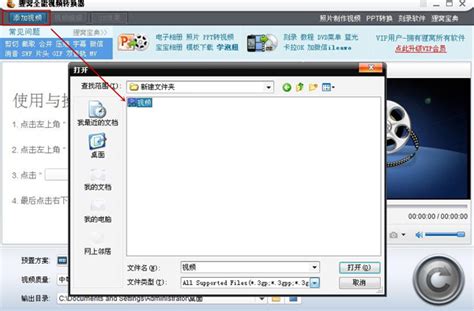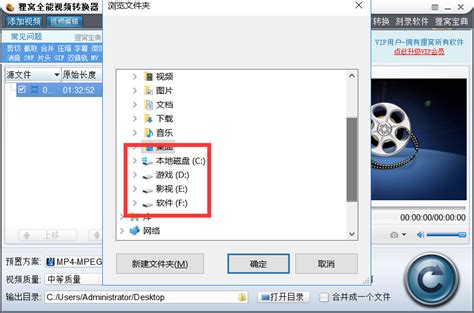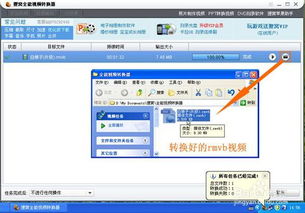狸猫转换器:轻松将视频转换为高清画质
狸猫转换器作为一款功能强大的视频转换工具,能够帮助用户轻松地将视频转换成高清效果。无论是专业视频编辑人员,还是初次接触视频转换的新手,都能通过狸猫转换器实现高质量的视频转换。本文将从多个维度详细介绍如何使用狸猫转换器将视频转换成高清效果。

下载与安装
首先,你需要从官方网站或可信的应用商店下载狸猫转换器。下载完成后,按照安装向导进行安装。安装过程非常简单,只需几步即可完成。安装成功后,打开狸猫转换器,进入主界面。

添加视频文件
1. 启动软件:双击桌面上的狸猫转换器图标,启动软件。

2. 添加视频:在主界面上,找到并点击“添加视频”按钮。系统会弹出一个文件选择框,允许你选择需要转换的视频文件。
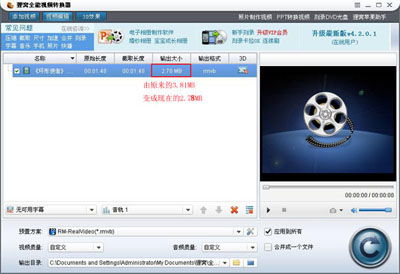
3. 选择文件:在文件选择框中,浏览你的电脑文件夹,找到你想要转换的视频文件,然后点击“打开”。
预览与设置
1. 视频预览:添加完视频文件后,你可以在狸猫转换器的主界面预览视频。这有助于确保你选择了正确的视频文件。
2. 输出格式与参数:在狸猫转换器中,找到并点击“预置方案”选项。这里有一个下拉框,你可以选择高清视频的模式和相应的像素大小。狸猫转换器提供了多种高清选项,如1080P、720P等,根据你的需求选择适合的模式。
视频编辑(提升清晰度)
狸猫转换器不仅支持简单的格式转换,还提供了一些基本的视频编辑功能,例如调整对比度、亮度和饱和度,这些都能帮助提升视频的清晰度。
1. 进入视频编辑页面:在狸猫转换器中,找到并点击“视频编辑”选项。系统会进入视频编辑页面。
2. 调整对比度:在视频编辑页面中,找到并点击“效果”工具。在这里,你可以看到一个滑块,用于调整视频的对比度。拖动滑块增加对比度,视频画面会变得更加清晰。
3. 调整亮度与饱和度:除了对比度,你还可以调整视频的亮度和饱和度。同样,拖动滑块来调整这些参数,以达到最佳的视觉效果。调整完毕后,点击播放按钮预览效果。
4. 应用设置:如果你对视频效果满意,点击页面下方的“确定”按钮,应用你的设置。
选择输出目录与开始转换
1. 选择输出目录:在狸猫转换器中,找到并点击“输出目录”选项。你可以选择一个文件夹作为转换后视频的存放位置。
2. 开始转换:确认所有设置无误后,点击右下角的“转换”按钮。狸猫转换器将开始视频转换过程。你可以在界面上看到一个进度条,显示转换的进度。
转换完成与查看
转换过程完成后,狸猫转换器会在主界面上显示“转换成功”的提示。你可以点击“已完成”任务栏,打开转换后的视频文件,查看高清效果。
其他高级功能
狸猫转换器不仅提供基础的视频转换和编辑功能,还有一些高级功能,帮助你进一步优化视频效果。
1. 批量转换:如果你有多个视频文件需要转换,可以使用狸猫转换器的批量转换功能。只需添加多个视频文件,然后选择一个输出格式和参数,点击“转换”按钮,狸猫转换器将逐一转换这些视频文件。
2. 格式支持:狸猫转换器支持多种视频格式的转换,包括常见的MP4、AVI、MKV等。此外,它还支持一些特殊格式,如FLV、TS等。这意味着无论你的视频文件是什么格式,狸猫转换器都能帮助你进行高清转换。
3. 设备兼容性:狸猫转换器还提供了针对特定设备的转换选项。例如,你可以将视频转换为适合在iPhone、iPad、安卓设备或游戏机上播放的格式。这极大地提高了视频的兼容性。
常见问题与解决方案
在使用狸猫转换器的过程中,可能会遇到一些常见问题。以下是一些常见问题的解决方案:
1. 转换速度慢:如果转换速度较慢,可能是因为你的视频文件较大或电脑配置较低。可以尝试减少视频的分辨率或比特率,以加快转换速度。此外,关闭其他占用大量系统资源的程序,也可以提高转换速度。
2. 视频质量下降:如果转换后的视频质量下降,可能是因为选择了较低的分辨率或比特率。在预置方案中选择更高的分辨率和比特率,可以改善视频质量。此外,调整对比度、亮度和饱和度等参数,也可以提升视频的清晰度。
3. 软件崩溃:如果狸猫转换器在转换过程中崩溃,可能是因为软件版本较旧或存在兼容性问题。尝试更新到最新版本的狸猫转换器,或者联系软件的技术支持团队寻求帮助。
替代软件推荐
除了狸猫转换器,还有一些其他的视频转换软件也可以实现高清视频转换。以下是一些推荐的替代软件:
1. 嗨格式视频转换器
- 上一篇: 免费克隆QQ空间装扮,轻松打造个性主页!
- 下一篇: 揭秘:轻松查看你的支付宝年度账单攻略
-
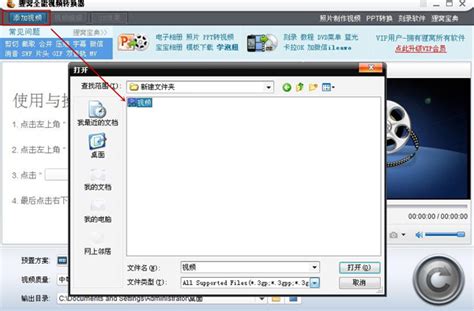 狸猫转换器:轻松将视频升级至高清画质教程资讯攻略01-10
狸猫转换器:轻松将视频升级至高清画质教程资讯攻略01-10 -
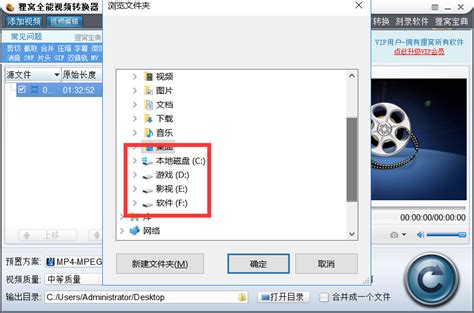 轻松学会:如何将RMVB格式转换为WMV资讯攻略11-25
轻松学会:如何将RMVB格式转换为WMV资讯攻略11-25 -
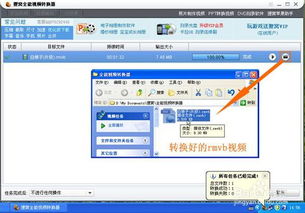 轻松实现MKV转RMVB,一步一步教你完成转换资讯攻略11-30
轻松实现MKV转RMVB,一步一步教你完成转换资讯攻略11-30 -
 百度影棒使用指南:在电视盒子上观看芒果TV的方法资讯攻略11-05
百度影棒使用指南:在电视盒子上观看芒果TV的方法资讯攻略11-05 -
 轻松学会:如何快速转换视频文件格式资讯攻略11-18
轻松学会:如何快速转换视频文件格式资讯攻略11-18 -
 RMVB视频转换为AVI格式的方法资讯攻略11-28
RMVB视频转换为AVI格式的方法资讯攻略11-28